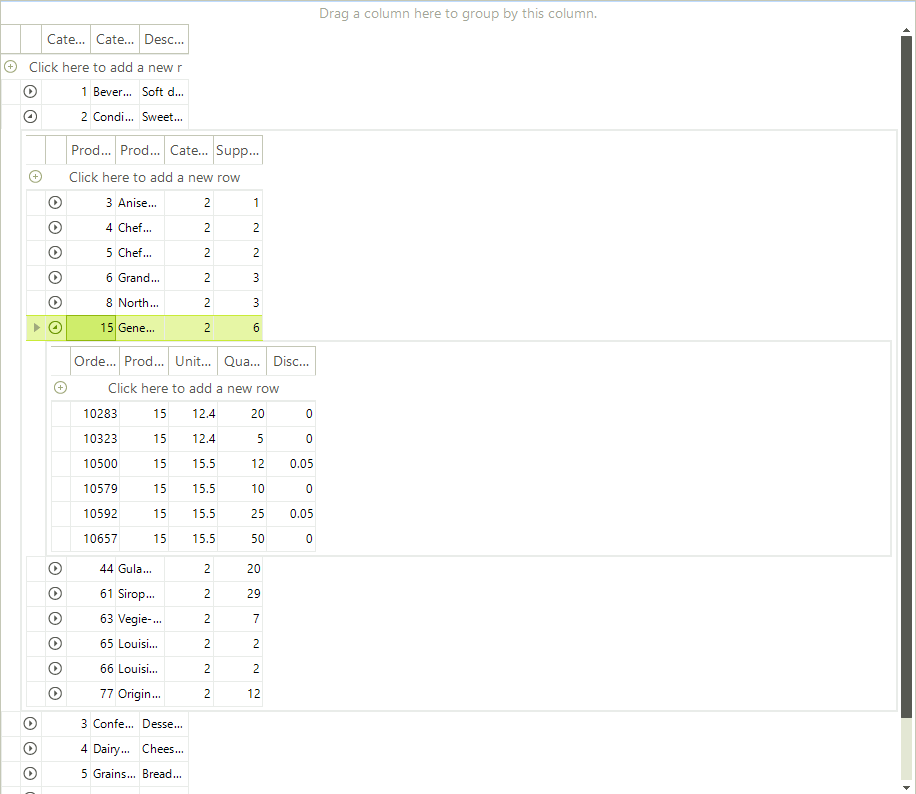Binding to Hierarchical Data Programmatically
| RELATED VIDEOS |
|---|
|RadGridView for WinForms Hierarchy Overview
In this video you will learn the various ways you can display hierarchical data in a RadGridView. (Runtime: 12:13)|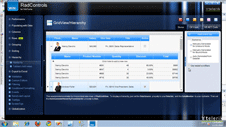 |
|
There are many cases when you wouldn't want to include the whole dataset and hierarchy in your application. In such cases you cannot use the automatically mode for hierarchical data binding and you will need to set up the hierarchy in code manually.
Setting the Hierarchical Grid in Bound Mode
For setting the hierarchy, you will need the special GridViewRelation class, which defines the related field in parent and child tables. Consider the sample below:
private void BindingToHierarchicalGridProgramatically_Load(object sender, EventArgs e)
{
this.productsTableAdapter.Fill(this.nwindDataSet.Products);
this.suppliersTableAdapter.Fill(this.nwindDataSet.Suppliers);
radGridView1.DataSource = nwindDataSet.Suppliers;
GridViewTemplate template = new GridViewTemplate();
template.DataSource = nwindDataSet.Products;
radGridView1.MasterTemplate.Templates.Add(template);
GridViewRelation relation = new GridViewRelation(radGridView1.MasterTemplate);
relation.ChildTemplate = template;
relation.RelationName = "SuppliersProducts";
relation.ParentColumnNames.Add("SupplierID");
relation.ChildColumnNames.Add("SupplierID");
radGridView1.Relations.Add(relation);
}
Private Sub BindingToHierarchicalGridProgramatically_Load(ByVal sender As System.Object, ByVal e As System.EventArgs) Handles MyBase.Load
Me.SuppliersTableAdapter.Fill(Me.NwindDataSet.Suppliers)
Me.ProductsTableAdapter.Fill(Me.NwindDataSet.Products)
RadGridView1.DataSource = NwindDataSet.Suppliers
Dim template As New GridViewTemplate()
template.DataSource = NwindDataSet.Products
RadGridView1.MasterTemplate.Templates.Add(template)
Dim relation As New GridViewRelation(RadGridView1.MasterTemplate)
relation.ChildTemplate = template
relation.RelationName = "SuppliersProducts"
relation.ParentColumnNames.Add("SupplierID")
relation.ChildColumnNames.Add("SupplierID")
RadGridView1.Relations.Add(relation)
End Sub
The column names specified in the relation must be present in the parent and child templates. If you don't want these columns to be shown, just manage their visibility but make sure that they are present in the respective templates.
You can also set the relation in design-time, using the provided collection editor as in the figure below:
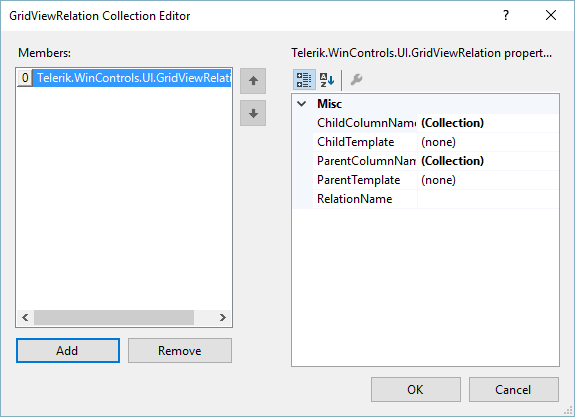
If you generate the columns manually either at design time or run time, note that it is necessary the FieldName and Name properties of the columns participating in the relation to have equal values.
Setting the Multi-Level Hierarchy in Bound Mode
It is possible to manually set up the child templates and the relations between them in order to build a multi-level hierarchy as well. The code snippet below demonstrates the approach, which uses three data tables from the Northwind database:
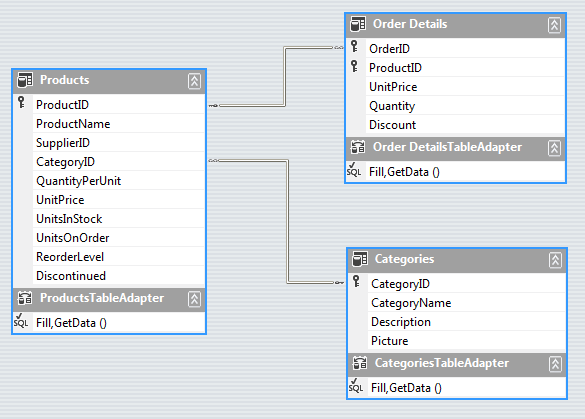
private void BindingToMultiLevelHierarchicalGridInBoundMode_Load(object sender, EventArgs e)
{
this.order_DetailsTableAdapter.Fill(this.nwindDataSet.Order_Details);
this.productsTableAdapter.Fill(this.nwindDataSet.Products);
this.categoriesTableAdapter.Fill(this.nwindDataSet.Categories);
radGridView1.DataSource = nwindDataSet.Categories;
GridViewTemplate firstChildtemplate = new GridViewTemplate();
firstChildtemplate.DataSource = nwindDataSet.Products;
radGridView1.MasterTemplate.Templates.Add(firstChildtemplate);
GridViewRelation relation = new GridViewRelation(radGridView1.MasterTemplate);
relation.ChildTemplate = firstChildtemplate;
relation.RelationName = "CategoriesProducts";
relation.ParentColumnNames.Add("CategoryID");
relation.ChildColumnNames.Add("CategoryID");
radGridView1.Relations.Add(relation);
GridViewTemplate secondChildtemplate = new GridViewTemplate();
secondChildtemplate.DataSource = nwindDataSet.Order_Details;
firstChildtemplate.Templates.Add(secondChildtemplate);
GridViewRelation relation2 = new GridViewRelation(firstChildtemplate);
relation2.ChildTemplate = secondChildtemplate;
relation2.RelationName = "ProductsOrderDetails";
relation2.ParentColumnNames.Add("ProductID");
relation2.ChildColumnNames.Add("ProductID");
radGridView1.Relations.Add(relation2);
}
Private Sub BindingToMultiLevelHierarchicalGridInBoundMode_Load(sender As Object, e As EventArgs)
Me.Order_DetailsTableAdapter.Fill(Me.NwindDataSet.Order_Details)
Me.CategoriesTableAdapter.Fill(Me.NwindDataSet.Categories)
Me.ProductsTableAdapter.Fill(Me.NwindDataSet.Products)
radGridView1.DataSource = nwindDataSet.Categories
Dim firstChildtemplate As New GridViewTemplate()
firstChildtemplate.DataSource = nwindDataSet.Products
radGridView1.MasterTemplate.Templates.Add(firstChildtemplate)
Dim relation As New GridViewRelation(radGridView1.MasterTemplate)
relation.ChildTemplate = firstChildtemplate
relation.RelationName = "CategoriesProducts"
relation.ParentColumnNames.Add("CategoryID")
relation.ChildColumnNames.Add("CategoryID")
radGridView1.Relations.Add(relation)
Dim secondChildtemplate As New GridViewTemplate()
secondChildtemplate.DataSource = nwindDataSet.Order_Details
firstChildtemplate.Templates.Add(secondChildtemplate)
Dim relation2 As New GridViewRelation(firstChildtemplate)
relation2.ChildTemplate = secondChildtemplate
relation2.RelationName = "ProductsOrderDetails"
relation2.ParentColumnNames.Add("ProductID")
relation2.ChildColumnNames.Add("ProductID")
radGridView1.Relations.Add(relation2)
End Sub
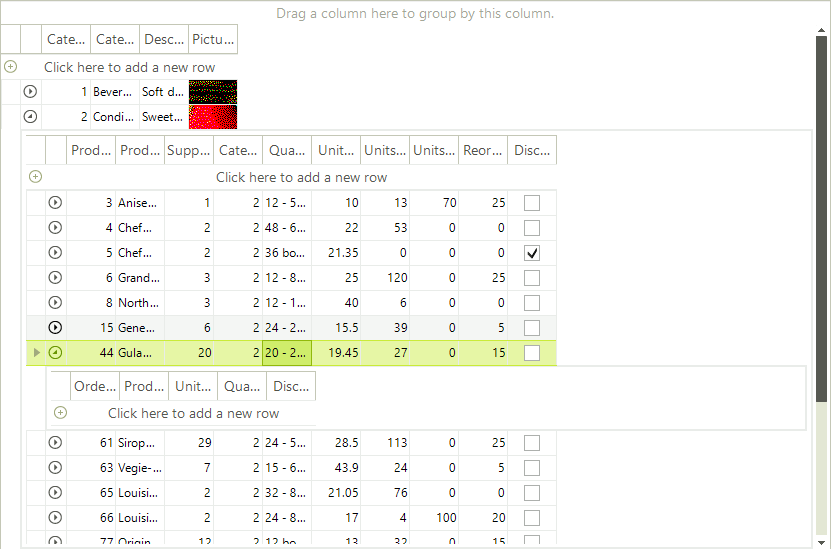
Hierarchical Grid in Unbound mode
Setting the hierarchical grid in unbound mode is quite similar to that for the bound mode with only difference is setting the unbound mode itself. First of all you need to create and add the columns you need. After that set up the relation and finally load the data.
Note that the GridViewRelation is created by using the GridViewDataColumn.Name, not the FieldName. As in the example below it is best if you create the column and pass the FieldName in the column's constructor. This will automatically set its Name to the same value.
public void creatingHierarchicalGridInUnboundMode()
{
//setup the master template
GridViewImageColumn column = new GridViewImageColumn("Photo");
column.ImageLayout = ImageLayout.Stretch;
radGridView1.MasterTemplate.Columns.Add(column);
GridViewTextBoxColumn textColumn = new GridViewTextBoxColumn("Name");
textColumn.Width = 150;
radGridView1.MasterTemplate.Columns.Add(textColumn);
radGridView1.MasterTemplate.Columns.Add(new GridViewDecimalColumn("Salary"));
GridViewDateTimeColumn dateTimeColumn = new GridViewDateTimeColumn("Hire Date");
dateTimeColumn.Width = 100;
dateTimeColumn.TextAlignment = ContentAlignment.MiddleCenter;
radGridView1.MasterTemplate.Columns.Add(dateTimeColumn);
textColumn = new GridViewTextBoxColumn("Title");
textColumn.Width = 150;
radGridView1.MasterTemplate.Columns.Add(textColumn);
radGridView1.MasterTemplate.Columns.Add(new GridViewCheckBoxColumn("Active"));
radGridView1.MasterTemplate.Columns.Add(new GridViewCommandColumn("Action"));
//setup the child template
GridViewTemplate template = new GridViewTemplate();
template.AllowAddNewRow = true;
template.Columns.Add(new GridViewTextBoxColumn("Name"));
template.Columns.Add(new GridViewTextBoxColumn("Product Number"));
template.Columns.Add(new GridViewDecimalColumn("Quantity"));
template.Columns.Add(new GridViewDecimalColumn("Discount"));
template.Columns.Add(new GridViewDecimalColumn("Total"));
radGridView1.MasterTemplate.Templates.Add(template);
//create the relation
GridViewRelation relation = new GridViewRelation(radGridView1.MasterTemplate);
relation.ChildTemplate = template;
relation.RelationName = "EmployeesOrders";
relation.ParentColumnNames.Add("Name");
relation.ChildColumnNames.Add("Name");
radGridView1.Relations.Add(relation);
//load data
LoadUnboundData();
}
private void LoadUnboundData()
{
using (radGridView1.DeferRefresh())
{
for (int i = 0; i < nwindDataSet.Employees.Count; i++)
{
Random random = new Random((int)DateTime.Now.Ticks);
NwindDataSet.EmployeesRow row = nwindDataSet.Employees[i];
string name = row.FirstName + " " + row.LastName;
radGridView1.MasterTemplate.Rows.Add(GetImageFromData(row.Photo), name, random.Next(45000), row.HireDate, row.Title, (random.Next(100) > 50), "View");
GridViewTemplate template = radGridView1.MasterTemplate.Templates[0];
int rowCount = random.Next(20);
for (int j = 0; j < rowCount; j++)
{
template.Rows.Add(name, random.Next(1000), random.Next(50), random.Next(100), random.Next(10000));
}
}
}
}
private Image GetImageFromData(byte[] imageData)
{
const int OleHeaderLength = 78;
MemoryStream memoryStream = new MemoryStream();
if (HasOleContainerHeader(imageData))
{
memoryStream.Write(imageData, OleHeaderLength, imageData.Length - OleHeaderLength);
}
else
{
memoryStream.Write(imageData, 0, imageData.Length);
}
Bitmap bitmap = new Bitmap(memoryStream);
return bitmap.GetThumbnailImage(55, 65, null, new IntPtr());
}
private bool HasOleContainerHeader(byte[] imageByteArray)
{
const byte OleByte0 = 21;
const byte OleByte1 = 28;
return (imageByteArray[0] == OleByte0) && (imageByteArray[1] == OleByte1);
}
Public Sub creatingHierarchicalGridInUnboundMode()
'setup the master template
Dim column As New GridViewImageColumn("Photo")
column.ImageLayout = ImageLayout.Stretch
RadGridView1.MasterTemplate.Columns.Add(column)
Dim textColumn As New GridViewTextBoxColumn("Name")
textColumn.Width = 150
RadGridView1.MasterTemplate.Columns.Add(textColumn)
RadGridView1.MasterTemplate.Columns.Add(New GridViewDecimalColumn("Salary"))
Dim dateTimeColumn As New GridViewDateTimeColumn("Hire Date")
dateTimeColumn.Width = 100
dateTimeColumn.TextAlignment = ContentAlignment.MiddleCenter
RadGridView1.MasterTemplate.Columns.Add(dateTimeColumn)
textColumn = New GridViewTextBoxColumn("Title")
textColumn.Width = 150
RadGridView1.MasterTemplate.Columns.Add(textColumn)
RadGridView1.MasterTemplate.Columns.Add(New GridViewCheckBoxColumn("Active"))
RadGridView1.MasterTemplate.Columns.Add(New GridViewCommandColumn("Action"))
'setup the child template
Dim template As New GridViewTemplate()
template.AllowAddNewRow = True
template.Columns.Add(New GridViewTextBoxColumn("Name"))
template.Columns.Add(New GridViewTextBoxColumn("Product Number"))
template.Columns.Add(New GridViewDecimalColumn("Quantity"))
template.Columns.Add(New GridViewDecimalColumn("Discount"))
template.Columns.Add(New GridViewDecimalColumn("Total"))
RadGridView1.MasterTemplate.Templates.Add(template)
'create the relation
Dim relation As New GridViewRelation(RadGridView1.MasterTemplate)
relation.ChildTemplate = template
relation.RelationName = "EmployeesOrders"
relation.ParentColumnNames.Add("Name")
relation.ChildColumnNames.Add("Name")
RadGridView1.Relations.Add(relation)
'load data
LoadUnboundData()
End Sub
Private Sub LoadUnboundData()
Using RadGridView1.DeferRefresh()
For i As Integer = 0 To NwindDataSet.Employees.Count - 1
Dim now As Long = Date.Now.Ticks
Dim seed As Integer = CType(now And Integer.MaxValue, Integer)
Dim random As New Random(seed)
Dim row As NwindDataSet.EmployeesRow = NwindDataSet.Employees(i)
Dim name As String = row.FirstName & " " & row.LastName
RadGridView1.MasterTemplate.Rows.Add(GetImageFromData(row.Photo), name, random.Next(45000), row.HireDate, row.Title, (random.Next(100) > 50), "View")
Dim template As GridViewTemplate = RadGridView1.MasterTemplate.Templates(0)
Dim rowCount As Integer = random.Next(20)
For j As Integer = 0 To rowCount - 1
template.Rows.Add(name, random.Next(1000), random.Next(50), random.Next(100), random.Next(10000))
Next j
Next i
End Using
End Sub
Private Function GetImageFromData(ByVal imageData() As Byte) As Image
Const OleHeaderLength As Integer = 78
Dim memoryStream As New MemoryStream()
If HasOleContainerHeader(imageData) Then
memoryStream.Write(imageData, OleHeaderLength, imageData.Length - OleHeaderLength)
Else
memoryStream.Write(imageData, 0, imageData.Length)
End If
Dim bitmap As New Bitmap(memoryStream)
Return bitmap.GetThumbnailImage(55, 65, Nothing, New IntPtr())
End Function
Private Function HasOleContainerHeader(ByVal imageByteArray() As Byte) As Boolean
Const OleByte0 As Byte = 21
Const OleByte1 As Byte = 28
Return (imageByteArray(0) = OleByte0) AndAlso (imageByteArray(1) = OleByte1)
End Function
Multi-Level Hierarchical Grid in Unbound mode
Following the introduced approach in the previous section, the three-level hierarchy can be loaded in unbound mode as follows:
public void CreatingMultiLevelHierarchicalGridInUnboundMode()
{
this.order_DetailsTableAdapter.Fill(this.nwindDataSet.Order_Details);
this.categoriesTableAdapter.Fill(this.nwindDataSet.Categories);
this.productsTableAdapter.Fill(this.nwindDataSet.Products);
radGridView1.MasterTemplate.Columns.Add(new GridViewDecimalColumn("CategoryID"));
radGridView1.MasterTemplate.Columns.Add("CategoryName");
radGridView1.MasterTemplate.Columns.Add("Description");
GridViewTemplate firstChildtemplate = new GridViewTemplate();
firstChildtemplate.Columns.Add(new GridViewDecimalColumn("ProductID"));
firstChildtemplate.Columns.Add(new GridViewTextBoxColumn("ProductName"));
firstChildtemplate.Columns.Add(new GridViewDecimalColumn("CategoryID"));
firstChildtemplate.Columns.Add(new GridViewDecimalColumn("SupplierID"));
radGridView1.MasterTemplate.Templates.Add(firstChildtemplate);
GridViewRelation relation = new GridViewRelation(radGridView1.MasterTemplate);
relation.ChildTemplate = firstChildtemplate;
relation.RelationName = "CategoriesProducts";
relation.ParentColumnNames.Add("CategoryID");
relation.ChildColumnNames.Add("CategoryID");
radGridView1.Relations.Add(relation);
GridViewTemplate secondChildtemplate = new GridViewTemplate();
secondChildtemplate.Columns.Add(new GridViewDecimalColumn("OrderID"));
secondChildtemplate.Columns.Add(new GridViewDecimalColumn("ProductID"));
secondChildtemplate.Columns.Add(new GridViewDecimalColumn("UnitPrice"));
secondChildtemplate.Columns.Add(new GridViewDecimalColumn("Quantity"));
secondChildtemplate.Columns.Add(new GridViewDecimalColumn("Discount"));
firstChildtemplate.Templates.Add(secondChildtemplate);
GridViewRelation relation2 = new GridViewRelation(firstChildtemplate);
relation2.ChildTemplate = secondChildtemplate;
relation2.RelationName = "ProductsOrderDetails";
relation2.ParentColumnNames.Add("ProductID");
relation2.ChildColumnNames.Add("ProductID");
radGridView1.Relations.Add(relation2);
LoadDataInUnboundMode();
}
private void LoadDataInUnboundMode()
{
using (radGridView1.DeferRefresh())
{
GridViewTemplate firstLevelTemplate = radGridView1.MasterTemplate.Templates[0];
GridViewTemplate secondLevelTemplate = radGridView1.MasterTemplate.Templates[0].Templates[0];
for (int i = 0; i < nwindDataSet.Categories.Count; i++)
{
NwindDataSet.CategoriesRow categoryRow = nwindDataSet.Categories[i];
radGridView1.MasterTemplate.Rows.Add(categoryRow.CategoryID,
categoryRow.CategoryName, categoryRow.Description);
}
for (int j = 0; j < nwindDataSet.Products.Count; j++)
{
NwindDataSet.ProductsRow productRow = nwindDataSet.Products[j];
firstLevelTemplate.Rows.Add(productRow.ProductID, productRow.ProductName,
productRow.CategoryID, productRow.SupplierID);
}
for (int k = 0; k < nwindDataSet.Order_Details.Count; k++)
{
NwindDataSet.Order_DetailsRow orderDetailsRow = nwindDataSet.Order_Details[k];
secondLevelTemplate.Rows.Add(orderDetailsRow.OrderID, orderDetailsRow.ProductID,
orderDetailsRow.UnitPrice, orderDetailsRow.Quantity, orderDetailsRow.Discount);
}
}
}
Public Sub CreatingMultiLevelHierarchicalGridInUnboundMode()
Me.Order_DetailsTableAdapter.Fill(Me.NwindDataSet.Order_Details)
Me.CategoriesTableAdapter.Fill(Me.NwindDataSet.Categories)
Me.ProductsTableAdapter.Fill(Me.NwindDataSet.Products)
radGridView1.MasterTemplate.Columns.Add(New GridViewDecimalColumn("CategoryID"))
radGridView1.MasterTemplate.Columns.Add("CategoryName")
radGridView1.MasterTemplate.Columns.Add("Description")
Dim firstChildtemplate As New GridViewTemplate()
firstChildtemplate.Columns.Add(New GridViewDecimalColumn("ProductID"))
firstChildtemplate.Columns.Add(New GridViewTextBoxColumn("ProductName"))
firstChildtemplate.Columns.Add(New GridViewDecimalColumn("CategoryID"))
firstChildtemplate.Columns.Add(New GridViewDecimalColumn("SupplierID"))
radGridView1.MasterTemplate.Templates.Add(firstChildtemplate)
Dim relation As New GridViewRelation(radGridView1.MasterTemplate)
relation.ChildTemplate = firstChildtemplate
relation.RelationName = "CategoriesProducts"
relation.ParentColumnNames.Add("CategoryID")
relation.ChildColumnNames.Add("CategoryID")
radGridView1.Relations.Add(relation)
Dim secondChildtemplate As New GridViewTemplate()
secondChildtemplate.Columns.Add(New GridViewDecimalColumn("OrderID"))
secondChildtemplate.Columns.Add(New GridViewDecimalColumn("ProductID"))
secondChildtemplate.Columns.Add(New GridViewDecimalColumn("UnitPrice"))
secondChildtemplate.Columns.Add(New GridViewDecimalColumn("Quantity"))
secondChildtemplate.Columns.Add(New GridViewDecimalColumn("Discount"))
firstChildtemplate.Templates.Add(secondChildtemplate)
Dim relation2 As New GridViewRelation(firstChildtemplate)
relation2.ChildTemplate = secondChildtemplate
relation2.RelationName = "ProductsOrderDetails"
relation2.ParentColumnNames.Add("ProductID")
relation2.ChildColumnNames.Add("ProductID")
radGridView1.Relations.Add(relation2)
LoadDataInUnboundMode()
End Sub
Private Sub LoadDataInUnboundMode()
Using radGridView1.DeferRefresh()
Dim firstLevelTemplate As GridViewTemplate = radGridView1.MasterTemplate.Templates(0)
Dim secondLevelTemplate As GridViewTemplate = radGridView1.MasterTemplate.Templates(0).Templates(0)
For i As Integer = 0 To nwindDataSet.Categories.Count - 1
Dim categoryRow As NwindDataSet.CategoriesRow = nwindDataSet.Categories(i)
radGridView1.MasterTemplate.Rows.Add(categoryRow.CategoryID, categoryRow.CategoryName, categoryRow.Description)
Next
For j As Integer = 0 To nwindDataSet.Products.Count - 1
Dim productRow As NwindDataSet.ProductsRow = nwindDataSet.Products(j)
firstLevelTemplate.Rows.Add(productRow.ProductID, productRow.ProductName, productRow.CategoryID, productRow.SupplierID)
Next
For k As Integer = 0 To nwindDataSet.Order_Details.Count - 1
Dim orderDetailsRow As NwindDataSet.Order_DetailsRow = nwindDataSet.Order_Details(k)
secondLevelTemplate.Rows.Add(orderDetailsRow.OrderID, orderDetailsRow.ProductID, orderDetailsRow.UnitPrice, orderDetailsRow.Quantity, orderDetailsRow.Discount)
Next
End Using
End Sub